13 melhores ferramentas para desenvolver aplicativos Android [Infográfico]
O desenvolvimento de aplicativos móveis está se tornando um ambiente acelerado e exigente. Cada vez mais desenvolvedores estão migrando para o desenvolvimento de aplicativos móveis. Portanto, para todos os desenvolvedores Android, que são freelancers ou trabalham em uma empresa, listei as melhores ferramentas para desenvolver aplicativos Android que agilizarão o desenvolvimento de aplicativos com infográfico.
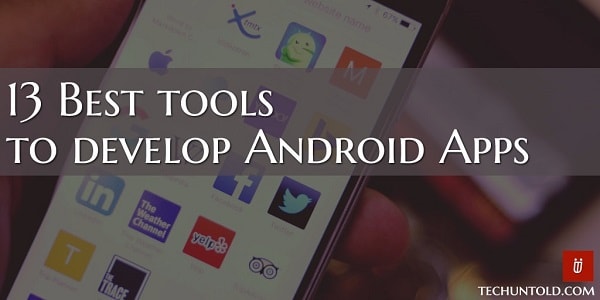
Todas as melhores ferramentas de desenvolvimento de aplicativos Android listadas abaixo são gratuitas, algumas são ferramentas online e outras podem ser baixadas para o seu PC.
13 melhores ferramentas para desenvolver aplicativos Android – Infográfico
Abaixo está o infográfico da melhor lista de ferramentas de desenvolvimento de aplicativos Android.
1) IDE
Android Estúdio, um produto do Google é o melhor IDE de desenvolvimento Android para desenvolver aplicativos Android. No entanto, existem outras ferramentas como Eclipse, Xamarin e Delphi XE series para construir aplicativos Android, mas elas não obtêm atualizações diretas de APIs como o Android Studio.
Além disso, o Android Studio é muito mais conveniente do que qualquer outro IDE, pois você pode adicionar diretamente as bibliotecas externas do arquivo Gradle. Além disso, a visualização dinâmica do design da tela o destaca de outros IDEs.
2) Escolha o código de cores
Isso acontece muitas vezes com os desenvolvedores quando eles têm os designs de aplicativos em imagens, mas não têm os códigos de cores exatos que desejam ao projetar as telas por meio de XML. Portanto, para obter facilmente o código de cores das imagens disponíveis, você pode usar as ferramentas abaixo disponíveis para diferentes plataformas.
GPick para Linux
Just Color Picker para Windows / Mac
3) Ferramenta de redimensionamento
Resizer está na lista das melhores ferramentas para desenvolver aplicativos Android. Se você está tendo o ícone de apenas um tamanho, suponha XXHDPI, e você quer em tamanhos diferentes para outras resoluções de tela, então a ferramenta Resizer pode facilmente fazer isso para você em alguns segundos. No GitHub você pode baixar Resizer ferramenta diretamente.
4) Gerador de ícones
Se você não tiver os ícones e estiver procurando pelos mesmos, primeiro precisará examinar o próprio Android Studio. O Android Studio fornece ícones na forma de imagens vetoriais.
Mas se você quiser brincar com as fotos que já tem e tentar personalizá-las, pode usar o Photoshop. Como o Photoshop precisa de um pouco de experiência, você pode seguir em frente com uma ferramenta online chamada Pixlr. Usando o Pixlr, você pode personalizar facilmente, fazer o fundo da imagem transparente e gere belos ícones para o desenvolvimento de aplicativos Android.
Como usar os ícones disponíveis no Android Studio
- Abra o projeto no Android Studio
- Clique com o botão direito do mouse na pasta res->New e procure pelo Vector Asset, clique nele.
![]()
- Uma janela será aberta na qual você deve clicar em Escolher ícones.
![]()
- Em seguida, uma janela aparecerá com variedades de ícones disponíveis. Escolha o ícone desejado e clique em OK.
![]()
5) Ferramentas para testar a API
Bons desenvolvedores primeiro testam as APIs corretamente e depois começam a usá-las. Muitos desenvolvedores enfrentam problemas com as APIs e acham que o bug está em seu código, mesmo que o problema esteja na API do back-end. Portanto, sempre teste a API primeiro com esses dois plugins inteligentes do Chrome: Cliente de descanso avançado & Postman.
6) Formatador JSON
Fica difícil para os desenvolvedores lerem a resposta JSON quando ela é longa e não é recuada corretamente. Mas não se preocupe, aqui estão as duas ferramentas online para formatar o JSON: JSONFormatterName (ferramenta online) e Formatador JSON (Plugin do Chrome). Basta copiar seu JSON em qualquer uma dessas ferramentas e pressionar enter. Bingo; você tem o JSON formatado pronto em apenas alguns segundos.
7) Voleibol | Retrofit | AsyncTask
A tarefa relacionada à rede, como buscar dados do back-end usando a API, foi feita por meio do AsyncTask. O Google fornece o AsyncTask, no entanto, o Google agora possui a biblioteca Volley e recomenda que você a use para esses fins.
Um teste foi feito para a mesma tarefa entre Volley, Retrofit e AsyncTask para ver a diferença no desempenho.
Abaixo estão os resultados do teste:
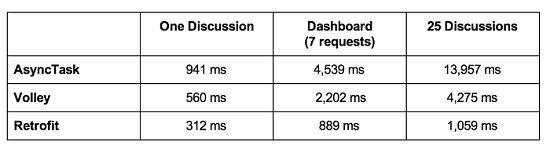
Assim, o Retrofit vence e é o mais rápido entre todos para concluir a tarefa. Portanto, recomendamos que você use o Retrofit para desenvolver aplicativos Android rápidos, robustos e melhores.
8) Emuladores para testar Apps
Se o Android Emulator fornecido com o Android Studio estiver ficando pesado e não estiver funcionando para você, tente um excelente substituto chamado Genymotion. Genymotion é uma das melhores ferramentas para o desenvolvimento de aplicativos Android. É um emulador muito leve e rápido para executar e testar aplicativos.
9) O Arsenal do Android
Arsenal Android é um diretório online para desenvolvedores Android com bibliotecas e ferramentas prontas para uso no desenvolvimento de aplicativos Android. Aqui você pode encontrar caixas de diálogo personalizadas, barra de progresso, pagers de visualização animada, belas gavetas de navegação e uma variedade de animações prontas para uso. Você só precisa incluir essas bibliotecas em seu projeto Android e pode usá-las em alguns minutos sem desenvolvê-las do zero.
10) Estúdio de recursos Android
Estúdio de recursos Android é outra ferramenta inteligente do Google. Esta é uma ferramenta online para gerar ícones do iniciador para seu aplicativo, ícones animados e gerador de ícones de notificação. Possui diferentes formas, efeitos e opções de elevação para criar ícones incríveis em pouco tempo.
11) Gerador de imagens em destaque
Depois de concluir o desenvolvimento do aplicativo Android, você o procura para publicar na Google Play Store, o que requer a listagem da loja. Na listagem da loja, você precisa fazer upload de uma imagem em destaque de tamanho 1024*500. Como você deseja uma imagem adequada e não uma protuberância para a Google Play Store, você pode usar isso Gerador gráfico de recursos do Android ferramenta que irá gerar a imagem para você muito rapidamente.
12) Capturas de tela com molduras de smartphone para listagem da loja
As capturas de tela também são necessárias nos Detalhes do app para publicar o aplicativo na Google Play Store. Para obter rapidamente a captura de tela com o quadro do telefone Android, você pode usar o recurso Android Studio. O Android Studio tem o recurso embutido para colocar o quadro do Smartphone ao redor da captura de tela. Fica lindo e agrega valor ao seu aplicativo na Google Pay Store.
Abaixo está como você pode fazer isso
- Abra o Android Studio.
- Conecte seu telefone ao PC e ative a depuração USB do seu telefone.
- No Android Studio, procure o ícone da câmera no lado esquerdo, conforme mostrado na imagem, e clique nele. Isso fará a captura de tela do seu telefone sem o quadro.
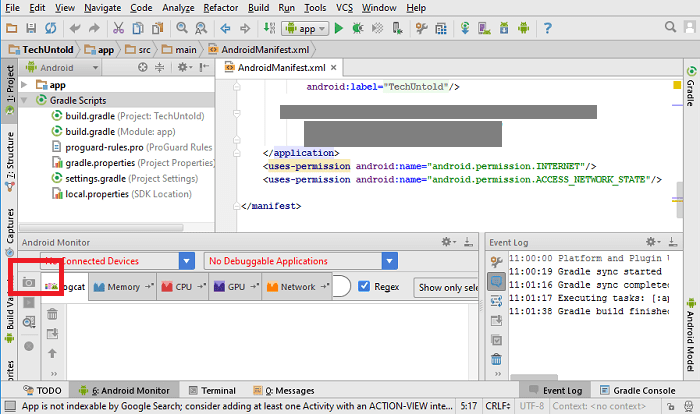
- Para colocar o quadro, escolha Frame Screenshot. Além disso, você pode soltar sombra ao redor do quadro para torná-lo mais atraente, conforme mostrado na imagem.
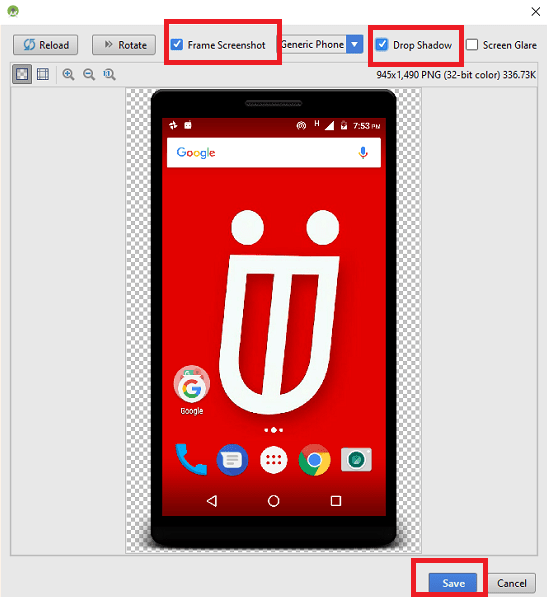
- Agora você pode salvar a imagem em qualquer lugar do seu PC
13) Estouro de Pilha
Stack Overflow é uma comunidade online onde os desenvolvedores compartilham seus conhecimentos por meio de perguntas e respostas. Se você está preso e não consegue encontrar a solução, pode colocar a pergunta diretamente no Stack Overflow e em pouco tempo obterá a resposta dos desenvolvedores. Eu diria que o Stack Overflow é um salva-vidas para os desenvolvedores.
Espero que você tenha gostado das melhores ferramentas que compartilhei para o desenvolvimento de aplicativos Android. Se você tiver experiência com qualquer outra ferramenta além das ferramentas listadas, compartilhe conosco por meio de comentários.
Artigos Mais Recentes
